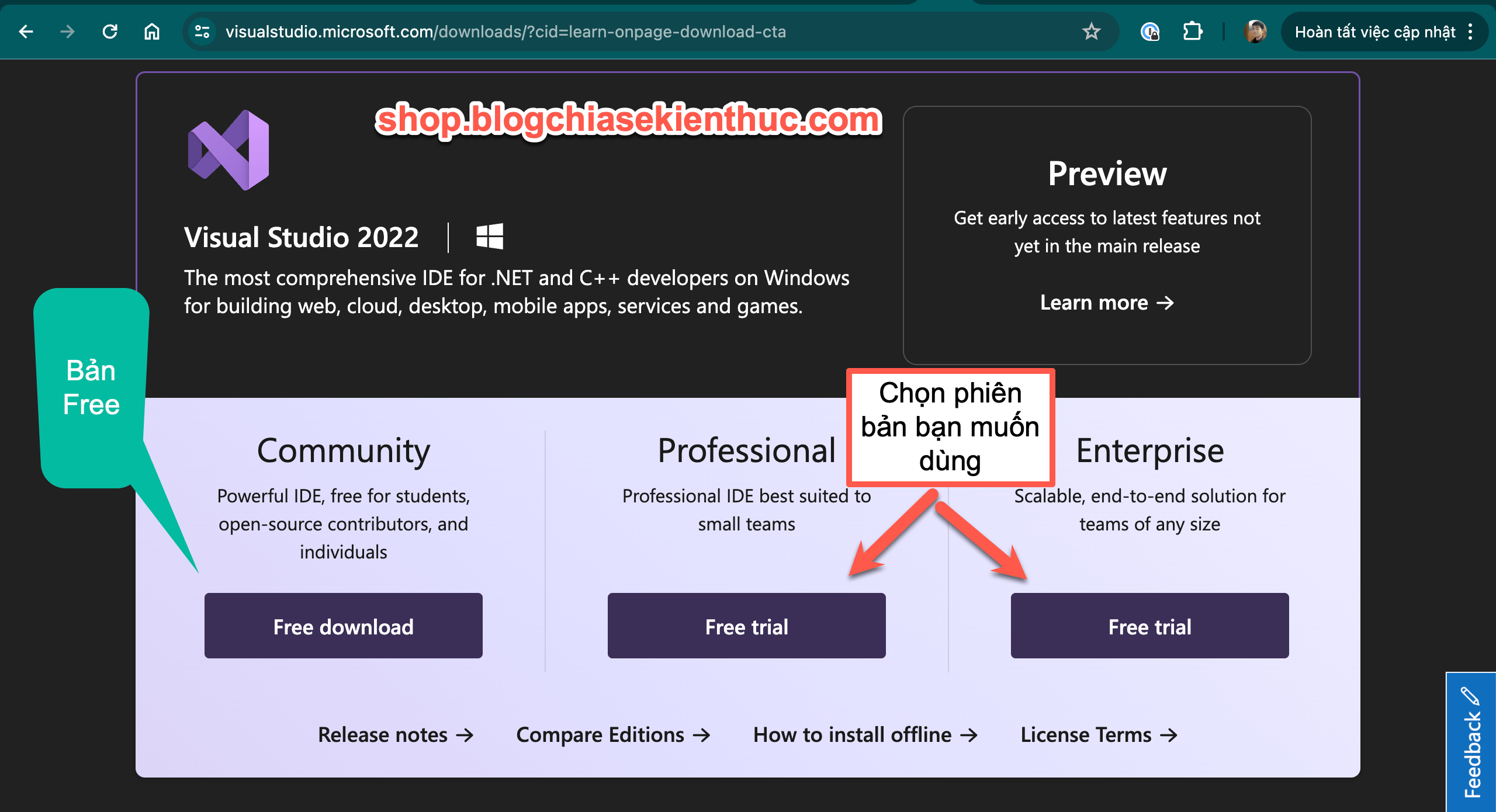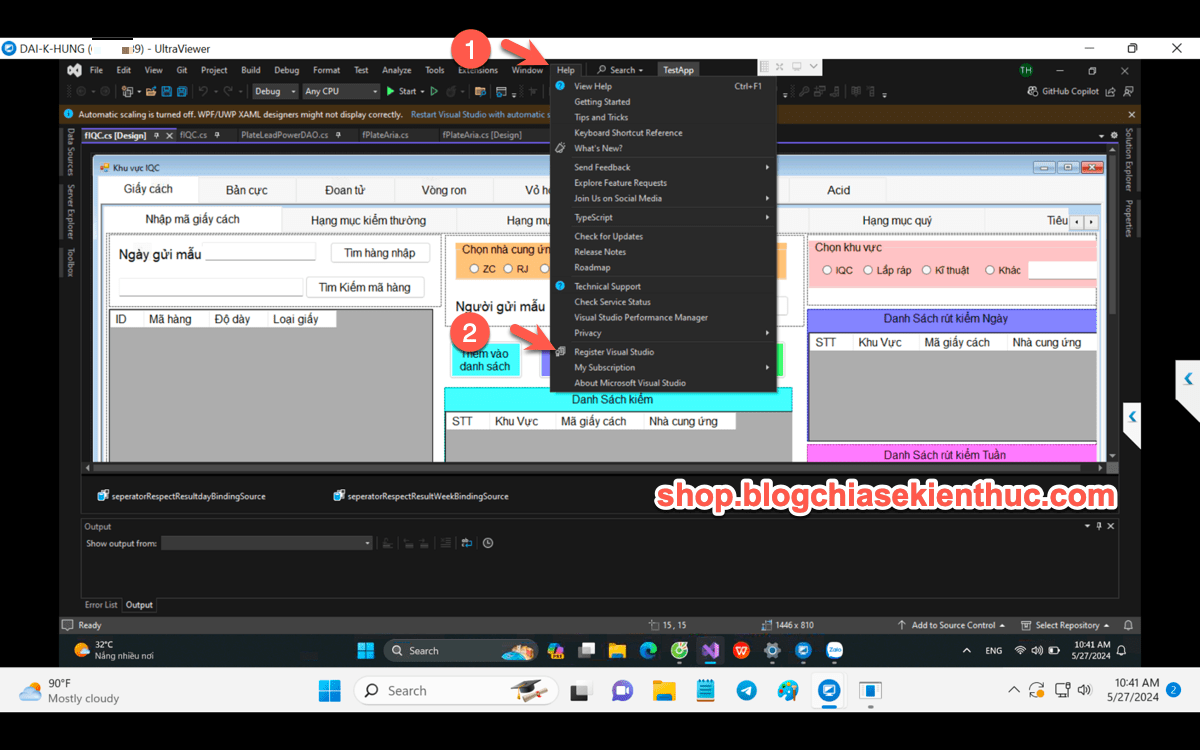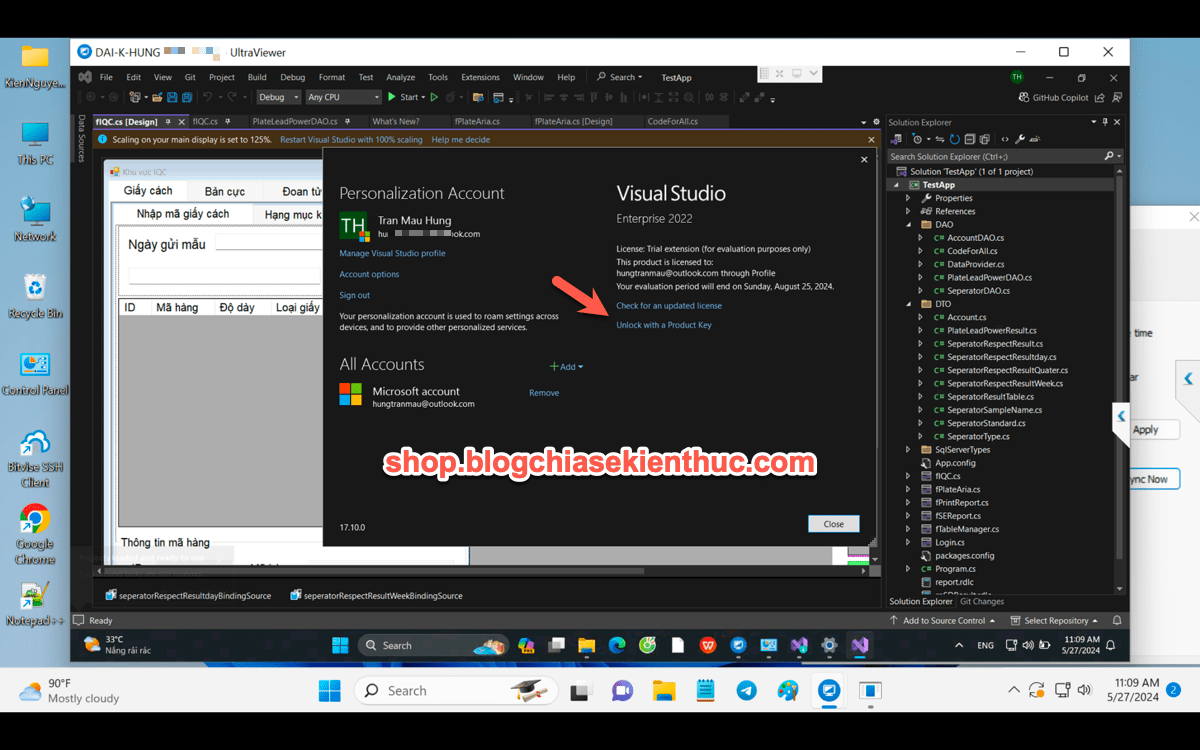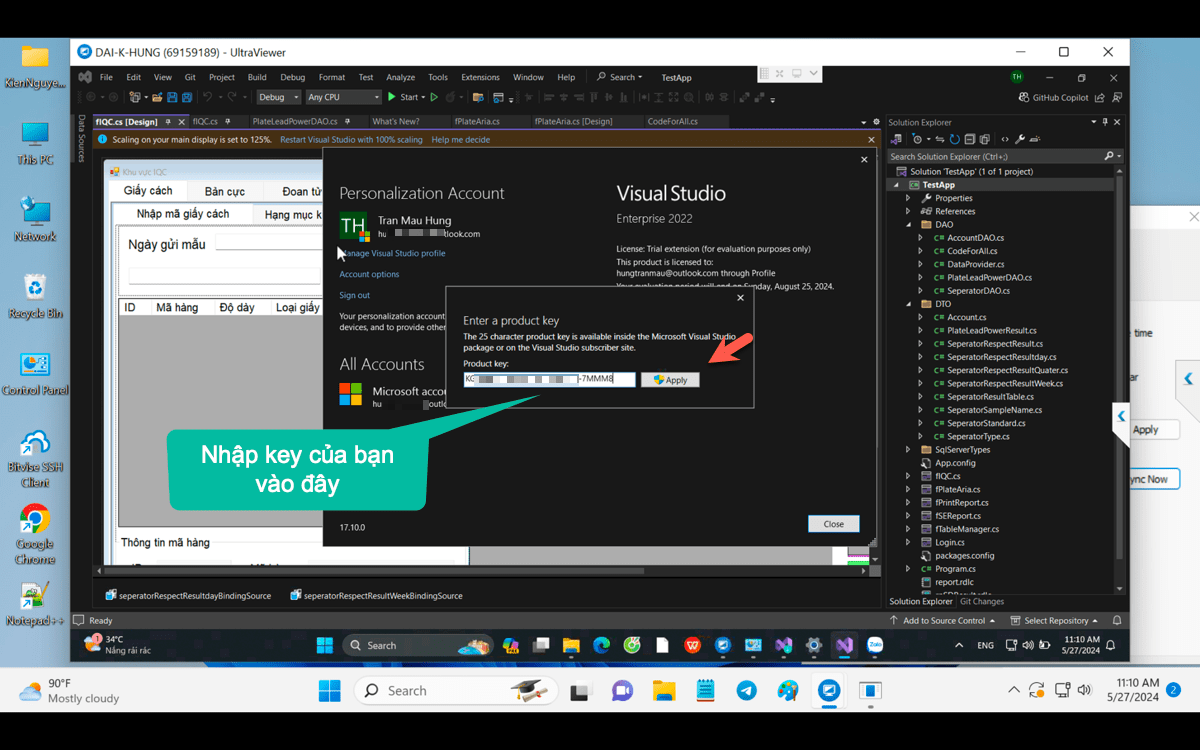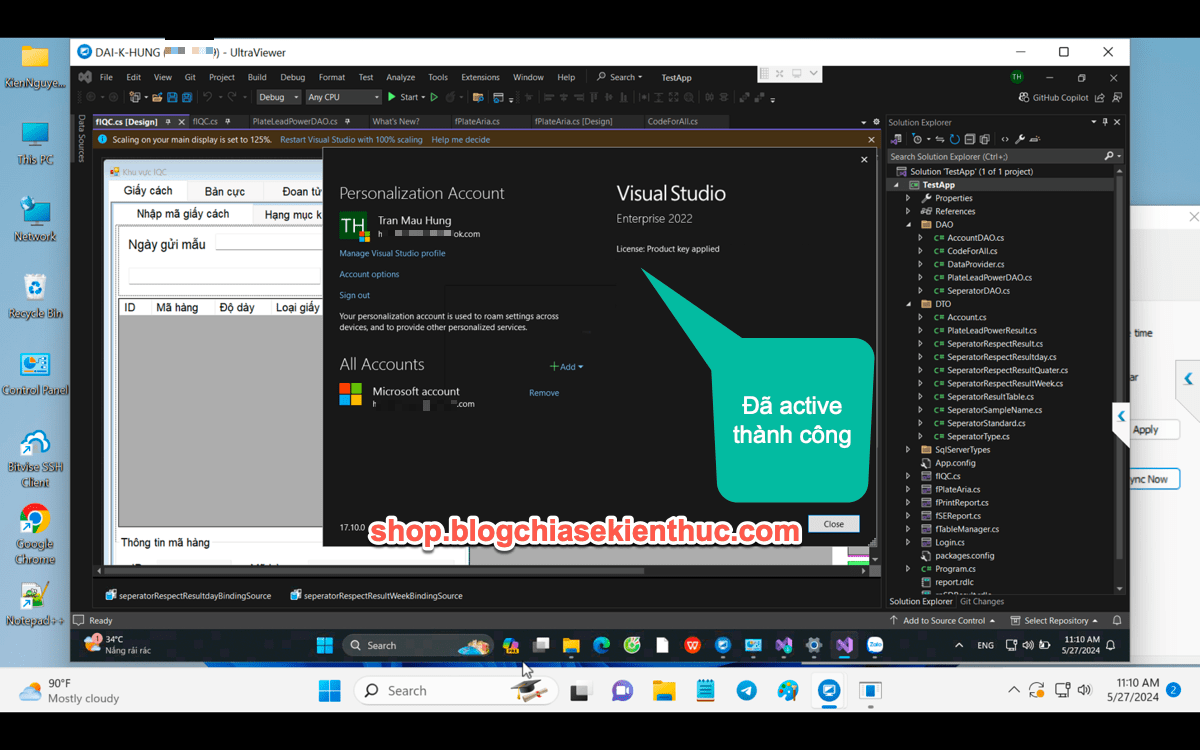Vâng, trong bài hướng dẫn này mình sẽ chia sẻ cho anh chị em đầy đủ các bước để kích hoạt bản quyền phần mềm Visual Studio phiên bản Professional và Enterprise.
Mình lưu ý với anh em là chỉ tải bộ cài Visual Studio nguyên gốc trên trang chủ của Microsoft thôi nhé, tránh tải ở các trang thứ 3 để không bị dính virus hoặc build lại.
Hiện tại thì Blog Chia Sẻ Kiến Thức Store đang bán bản quyền phần mềm Visual Studio (cả Pro và Enter) với mức giá siêu mềm.
Vậy nên anh em nào đang cần bản quyền để phục vụ cho công việc, cũng như học tập thì tham khảo nha.
Trở lại với nội dung chính của bài viết này, bạn hãy làm theo từng bước sau đây để active thành công bản quyền Visual Studio nha.
#1. Link tải Visual Studio Pro và Enterprise nguyên gốc
Link từ trang chủ:
https://visualstudio.microsoft.com/downloads/?cid=learn-onpage-download-cta
Ngoài ra, bạn có thể vào link bên dưới để tải các version cũ hơn của Visual Studio:
https://visualstudio.microsoft.com/vs/older-downloads/ Hoặc https://learn.microsoft.com/en-us/visualstudio/productinfo/vs-roadmap
#2. Cài đặt và kích hoạt bản quyền Visual Studio
Bước 1. Nếu như trước đó bạn đang sử dụng phiên bản Visual Studio miễn phí, tức là phiên bản Visual Studio Community thì bạn hãy gỡ bỏ trước nhé.
Hoặc bạn không nhớ là trước đó bạn đã cài bản nguyên gốc hay không thì cũng nên gỡ ra và tải theo link bên trên.
Xem hướng dẫn cách gỡ bỏ phần mềm (làm theo phần I là ok rồi bạn nhé)!
Bước 2. Bạn nhấn đúp chuột vào file vừa tải về rồi bắt đầu cài đặt. Quá trình cài đặt rất dễ nên mình sẽ không hướng dẫn thêm nữa nha. Cứ Next => Next là xong thôi.
Bước 3. Bạn mở phần mềm Visual Studio sau khi đã cài đặt xong => chọn Help => chọn tiếp Register Visual Studio
// Mình chụp lại màn hình trong quá trình Ultraview cho khách nên hình ảnh không được nét lắm, bạn thông cảm ha >.<
Bước 4. Bạn nhấn vào liên kết Unlock with a Product Key
Nếu không có tuỳ chọn này thì có nghĩa là bạn đã cài đặt sai phiên bản rồi đấy 😀
Bước 5. Bạn hãy nhập key mà bạn đã mua bên mình vào đây => và nhấn Apply.
Đã xong nhé các bạn, Visual Studio đã được kích hoạt thành công.
Okay, việc cài đặt đơn giản như vậy thôi, hi vọng những thông tin trong bài viết này sẽ hữu ích với bạn.
Kiên Nguyễn – Blog Chia Sẻ Kiến Thức Store !